
Společnost Google nedávno provedla úpravy v mechanismu zobrazování synchronizovaných dat v prohlížeči Chrome. Nicméně stále máte možnost uchovávat a synchronizovat záložky, hesla, vizuální témata, rozšíření a další data pomocí vašeho Google účtu, a to nezávisle na tom, kde se právě nacházíte. V tomto článku vám krok za krokem ukážeme, jak specifikovat, které údaje se mají synchronizovat mezi vašimi zařízeními.
Aktivace synchronizace v prohlížeči Google Chrome
Aby bylo možné využívat výhod synchronizace vašich dat napříč různými zařízeními, je nezbytné se nejprve přihlásit do prohlížeče Google Chrome a aktivovat samotnou synchronizaci.
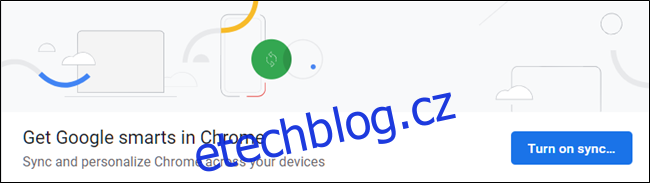
Konfigurace synchronizovaných dat
Po přihlášení pomocí vašeho Google účtu začne Google Chrome automaticky ukládat a synchronizovat veškerá data spojená s vaším prohlížečem. Tato funkce se může hodit například v situaci, kdy se přihlašujete do školního nebo firemního počítače a chcete mít okamžitý přístup ke svým záložkám, uloženým heslům, rozšířením a vlastním nastavením z vašeho osobního počítače.
Pokud preferujete mít větší kontrolu nad tím, která data se ukládají na váš účet, můžete omezit rozsah synchronizovaných informací.
Jakmile se přihlásíte do prohlížeče Chrome svým Google účtem, můžete si vybrat, jaké specifické informace se budou ukládat a synchronizovat.
Otevřete prohlížeč Chrome, klikněte na ikonu vašeho profilu a vyberte možnost „Synchronizovat do“. Alternativně můžete do adresního řádku zadat `chrome://settings/people` a potvrdit klávesou Enter.
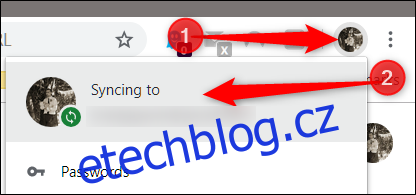
V sekci „Lidé“ klikněte na „Synchronizace a služby Google“.
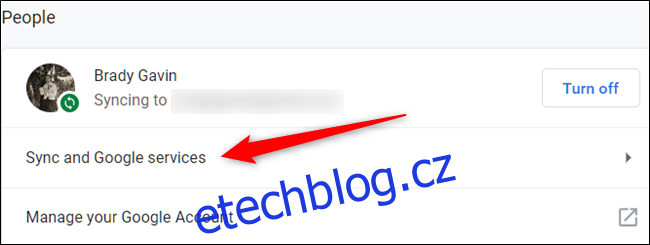
Následně vyberte „Spravovat synchronizaci“.
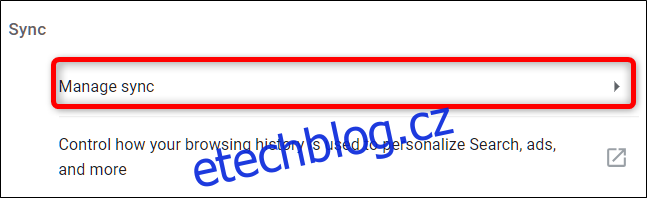
Na následující obrazovce se zobrazí seznam všech dat, která jsou ukládána na váš účet a synchronizována mezi vašimi zařízeními. Ve výchozím stavu je aktivována možnost „Synchronizovat vše“. Pro manuální nastavení toho, jaké informace se mají synchronizovat, je nutné nejprve deaktivovat možnost „Synchronizovat vše“ a následně deaktivovat jednotlivé položky přepnutím příslušných přepínačů.
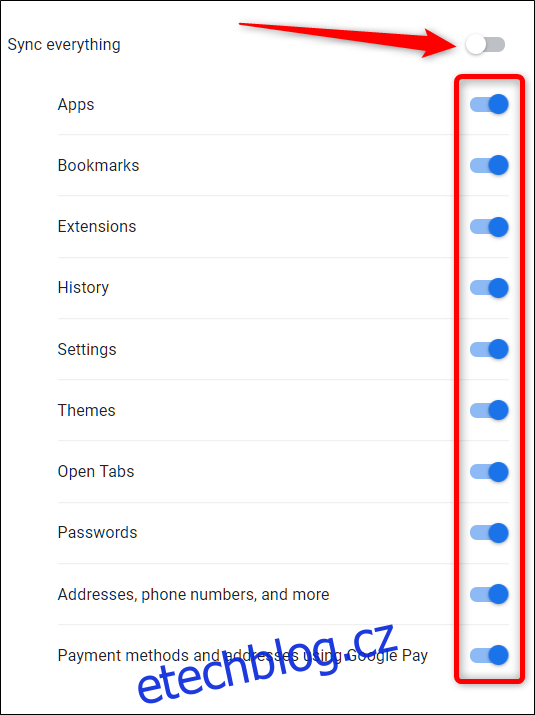
Pokud si přejete zachovat identické nastavení na všech zařízeních, ke kterým se přihlašujete, ponechte možnost „Synchronizovat vše“ aktivovanou.
Všechny provedené změny se automaticky uloží. Po dokončení můžete okno zavřít.
A to je vše. Po provedení změn se vámi deaktivované informace nebudou nadále ukládat na váš Google účet ani synchronizovat mezi vašimi zařízeními.